एक्सेल इंडेक्स मैच: बुनियादी और उन्नत लुकअप
एक्सेल में, विशिष्ट डेटा को सटीक रूप से पुनर्प्राप्त करना अक्सर एक आवश्यक आवश्यकता होती है। जबकि INDEX और MATCH फ़ंक्शंस में प्रत्येक की अपनी ताकत होती है, उन्हें संयोजित करने से डेटा लुकअप के लिए एक शक्तिशाली टूलसेट अनलॉक हो जाता है। साथ में, वे बुनियादी क्षैतिज और ऊर्ध्वाधर लुकअप से लेकर दो-तरफ़ा, केस-संवेदी और बहु-मापदंड खोजों जैसी अधिक उन्नत कार्यक्षमताओं तक खोज क्षमताओं की एक श्रृंखला की सुविधा प्रदान करते हैं। VLOOKUP की तुलना में उन्नत क्षमताओं की पेशकश करते हुए, INDEX और MATCH की जोड़ी डेटा लुकअप विकल्पों की एक विस्तृत श्रृंखला की अनुमति देती है। इस ट्यूटोरियल में, आइए उन संभावनाओं की गहराई में उतरें जिन्हें वे एक साथ हासिल कर सकते हैं।
एक्सेल में INDEX और MATCH का उपयोग कैसे करें
इससे पहले कि हम INDEX और MATCH फ़ंक्शंस का उपयोग करें, आइए सुनिश्चित करें कि हम जानते हैं कि INDEX और MATCH हमें पहले मूल्यों को देखने में कैसे मदद कर सकते हैं।
Excel में INDEX फ़ंक्शन का उपयोग कैसे करें
RSI सूचकांक एक्सेल में फ़ंक्शन एक विशिष्ट श्रेणी में दिए गए स्थान पर मान लौटाता है। INDEX फ़ंक्शन का सिंटैक्स इस प्रकार है:
- सरणी (आवश्यक) उस श्रेणी को संदर्भित करता है जहां से आप मूल्य वापस करना चाहते हैं।
- पंक्ति_संख्या (आवश्यक, जब तक कॉलम_संख्या मौजूद है) सरणी की पंक्ति संख्या को संदर्भित करता है।
- कॉलम_संख्या (वैकल्पिक, लेकिन आवश्यक है यदि पंक्ति_संख्या छोड़ा गया है) सरणी के कॉलम नंबर को संदर्भित करता है।
उदाहरण के लिए, जानना जेफ का स्कोर, 6सूची में वें छात्र के लिए, आप INDEX फ़ंक्शन का उपयोग इस प्रकार कर सकते हैं:
=INDEX(C2:C11,6)
√ नोट: रेंज सी2:सी11 वह स्थान है जहां अंक सूचीबद्ध हैं, जबकि संख्या 6 का परीक्षा स्कोर ज्ञात करता है 6वें छात्र.
आइए यहां एक छोटा सा परीक्षण करें। सूत्र के लिए =सूचकांक(ए1:सी1,2), यह क्या मूल्य लौटाएगा? --- हाँ, यह वापस आ जाएगा जन्म तिथि, 2दी गई पंक्ति में दूसरा मान.
अब हमें पता होना चाहिए कि INDEX फ़ंक्शन क्षैतिज या ऊर्ध्वाधर श्रेणियों के साथ पूरी तरह से काम कर सकता है। लेकिन क्या होगा यदि हमें कई पंक्तियों और स्तंभों के साथ एक बड़ी श्रेणी में मान लौटाने के लिए इसकी आवश्यकता हो? खैर, इस मामले में, हमें पंक्ति संख्या और स्तंभ संख्या दोनों को लागू करना चाहिए। उदाहरण के लिए, पता लगाना जेफ का स्कोर एकल कॉलम के बजाय तालिका सीमा के भीतर, हम उसके स्कोर का पता लगा सकते हैं 6 की पंक्ति संख्या और एक 3 का कॉलम नंबर में A2 से C11 तक कोशिकाएँ इस तरह:
=INDEX(A2:C11,6,3)
- INDEX फ़ंक्शन ऊर्ध्वाधर और क्षैतिज श्रेणियों के साथ काम कर सकता है।
- अगर दोनों पंक्ति_संख्या और कॉलम_संख्या तर्कों का प्रयोग किया जाता है, पंक्ति_संख्या से आगे निकल जाता है कॉलम_संख्या, और INDEX निर्दिष्ट के प्रतिच्छेदन पर मान पुनर्प्राप्त करता है पंक्ति_संख्या और कॉलम_संख्या.
हालाँकि, कई पंक्तियों और स्तंभों वाले वास्तव में बड़े डेटाबेस के लिए, हमारे लिए सटीक पंक्ति संख्या और स्तंभ संख्या के साथ सूत्र लागू करना निश्चित रूप से सुविधाजनक नहीं है। और यह तब है जब हमें MATCH फ़ंक्शन के उपयोग को संयोजित करना चाहिए।
एक्सेल में MATCH फ़ंक्शन का उपयोग कैसे करें
एक्सेल में MATCH फ़ंक्शन एक संख्यात्मक मान, दी गई सीमा में किसी विशिष्ट आइटम का स्थान लौटाता है। MATCH फ़ंक्शन का सिंटैक्स इस प्रकार है:
- पता लगाने का मूल्य (आवश्यक) में मिलान किए जाने वाले मान को संदर्भित करता है देखें_श्रेणी.
- देखें_श्रेणी (आवश्यक) उन कक्षों की श्रेणी को संदर्भित करता है जहां आप MATCH खोजना चाहते हैं।
- मिलान के प्रकार (वैकल्पिक): 1, 0 or -1.
- 1 (डिफ़ॉल्ट), MATCH सबसे बड़ा मान ढूंढेगा जो इससे कम या उसके बराबर है पता लगाने का मूल्य. में मूल्य देखें_श्रेणी आरोही क्रम में रखा जाना चाहिए।
- 0, MATCH पहला मान ढूंढेगा जो बिल्कुल इसके बराबर होगा पता लगाने का मूल्य. में मूल्य देखें_श्रेणी किसी भी क्रम में हो सकता है. (ऐसे मामलों के लिए जहां मिलान प्रकार 0 पर सेट है, आप वाइल्डकार्ड वर्णों का उपयोग कर सकते हैं।)
- -1, MATCH सबसे छोटा मान ढूंढेगा जो इससे बड़ा या उसके बराबर है पता लगाने का मूल्य. में मूल्य देखें_श्रेणी अवरोही क्रम में रखा जाना चाहिए।
उदाहरण के लिए, जानना नामों की सूची में वेरा की स्थिति, आप MATCH सूत्र का उपयोग इस प्रकार कर सकते हैं:
=MATCH("Vera",A2:A11,0)
√ नोट: परिणाम "4" इंगित करता है कि "वेरा" नाम सूची में चौथे स्थान पर है।
- MATCH फ़ंक्शन लुकअप सरणी में लुकअप मान की स्थिति लौटाता है, न कि स्वयं मान।
- डुप्लिकेट के मामले में MATCH फ़ंक्शन पहला मिलान लौटाता है।
- INDEX फ़ंक्शन की तरह, MATCH फ़ंक्शन ऊर्ध्वाधर और क्षैतिज श्रेणियों के साथ भी काम कर सकता है।
- MATCH केस-संवेदी नहीं है.
- अगर पता लगाने का मूल्य MATCH फॉर्मूला टेक्स्ट के रूप में है, इसे उद्धरण चिह्नों में संलग्न करें।
- अगर पता लगाने का मूल्य में नहीं पाया जाता है देखें_श्रेणी, # N / A त्रुटि वापस आ गई है.
अब जब हम एक्सेल में INDEX और MATCH फ़ंक्शंस के बुनियादी उपयोग के बारे में जानते हैं, तो आइए अपनी आस्तीन ऊपर उठाएं और दोनों फ़ंक्शंस को संयोजित करने के लिए तैयार हो जाएं।
Excel में INDEX और MATCH को कैसे संयोजित करें
कृपया यह जानने के लिए नीचे दिया गया उदाहरण देखें कि हम INDEX और MATCH फ़ंक्शंस को कैसे जोड़ सकते हैं:
ढूँढ़ने के लिए एवलिन का स्कोर, इस ज्ञान के साथ कि परीक्षा के अंक हैं 3तीसरा कॉलम, हम कर सकते हैं पंक्ति की स्थिति स्वचालित रूप से निर्धारित करने के लिए MATCH फ़ंक्शन का उपयोग करें इसे मैन्युअल रूप से गिनने की आवश्यकता के बिना। इसके बाद, हम इसे पुनः प्राप्त करने के लिए INDEX फ़ंक्शन का उपयोग कर सकते हैं पहचानी गई पंक्ति और तीसरे कॉलम के प्रतिच्छेदन पर मान:
=INDEX(A2:C11,MATCH("Evelyn",A2:A11,0),3)
खैर, चूँकि सूत्र थोड़ा जटिल लग सकता है, आइए इसके प्रत्येक भाग पर गौर करें।

RSI सूचकांक सूत्र में तीन तर्क हैं:
- पंक्ति_संख्या: मैच("एवलिन",A2:A11,0) मान की पंक्ति स्थिति के साथ INDEX प्रदान करता है "इवेलिन" सीमा में A2: A11है, जो है 5.
- कॉलम_संख्या: 3 निर्दिष्ट करता है 3सरणी के भीतर स्कोर का पता लगाने के लिए INDEX के लिए तीसरा कॉलम।
- सरणी: ए 2: सी 11 INDEX को निर्दिष्ट पंक्ति और स्तंभ के प्रतिच्छेदन पर, से फैली हुई सीमा के भीतर, मिलान मान लौटाने का निर्देश देता है A2 से C11. अंततः हमें परिणाम मिलता है 90.
उपरोक्त सूत्र में, हमने एक हार्डकोडेड मान नियोजित किया है, "एवलिन". हालाँकि, व्यवहार में, हार्डकोडेड मान अव्यावहारिक हैं, क्योंकि हर बार जब हम अलग-अलग डेटा की खोज करना चाहते हैं, तो उन्हें संशोधन की आवश्यकता होगी, जैसे कि किसी अन्य छात्र का स्कोर। ऐसे परिदृश्यों में, हम गतिशील सूत्र बनाने के लिए सेल संदर्भों का उपयोग कर सकते हैं। उदाहरण के लिए, इस मामले में, मैं करूँगा "एवलिन" को F2 में बदलें:
=INDEX(A2:C11,MATCH(F2,A2:A11,0),3)(एडी) कुटूल के साथ लुकअप को सरल बनाएं: कोई फॉर्मूला टाइपिंग की आवश्यकता नहीं है!
एक्सेल के लिए कुटूल's सुपर लुकअप प्रदान करता है विभिन्न प्रकार के लुकअप उपकरण आपकी हर ज़रूरत को पूरा करने के लिए तैयार किया गया। चाहे आप बहु-मापदंड लुकअप कर रहे हों, एकाधिक शीटों में खोज कर रहे हों, या एक-से-अनेक लुकअप कर रहे हों, सुपर लुकअप बस कुछ ही क्लिक के साथ प्रक्रिया को सरल बनाता है। इन सुविधाओं का अन्वेषण करें देखने के लिए कैसे सुपर लुकअप एक्सेल डेटा के साथ आपके इंटरैक्ट करने का तरीका बदल जाता है। जटिल सूत्रों को याद करने की परेशानी को अलविदा कहें।

एक्सेल के लिए कुटूल - सहज उत्पादकता के लिए 300 से अधिक उपयोगी कार्यों के साथ आपको सशक्त बनाना। 30-दिवसीय पूर्ण-विशेषताओं वाले निःशुल्क परीक्षण के साथ इसे आज़माने का मौका न चूकें! अभी शुरू हो जाओ!
सूचकांक और मिलान सूत्र उदाहरण
इस भाग में, हम विभिन्न आवश्यकताओं को पूरा करने के लिए INDEX और MATCH फ़ंक्शन का उपयोग करने की विभिन्न परिस्थितियों के बारे में बात करेंगे।
दो-तरफ़ा लुकअप लागू करने के लिए INDEX और MATCH
पिछले उदाहरण में, हम स्तंभ संख्या जानते थे और पंक्ति संख्या ज्ञात करने के लिए MATCH सूत्र का उपयोग करते थे। लेकिन क्या होगा अगर हम कॉलम नंबर के बारे में भी अनिश्चित हों?
ऐसे मामलों में, हम दो MATCH फ़ंक्शंस का उपयोग करके दो-तरफा लुकअप कर सकते हैं, जिसे मैट्रिक्स लुकअप भी कहा जाता है: एक पंक्ति संख्या ढूंढने के लिए और दूसरा कॉलम संख्या निर्धारित करने के लिए। उदाहरण के लिए, जानना एवलिन का स्कोर, हमें सूत्र का उपयोग करना चाहिए:
=INDEX(A2:C11,MATCH("Evelyn",A2:A11,0),MATCH("Score",A1:C1,0))
- पहला MATCH फॉर्मूला सूची A2:A11 में एवलिन का स्थान ढूंढता है, जो प्रदान करता है 5 INDEX की पंक्ति संख्या के रूप में।
- दूसरा MATCH फॉर्मूला स्कोर और रिटर्न के लिए कॉलम निर्धारित करता है 3 INDEX के कॉलम नंबर के रूप में।
- सूत्र को सरल बनाता है =सूचकांक(ए2:सी11,5,3), और INDEX रिटर्न 90.
बाएँ लुकअप को लागू करने के लिए INDEX और MATCH
अब, आइए एक परिदृश्य पर विचार करें जहां आपको एवलिन की कक्षा निर्धारित करने की आवश्यकता है। आपने देखा होगा कि क्लास कॉलम नाम कॉलम के बाईं ओर स्थित है, एक ऐसी स्थिति जो एक अन्य शक्तिशाली एक्सेल लुकअप फ़ंक्शन, VLOOKUP की क्षमताओं से अधिक है।
वास्तव में, बाईं ओर लुकअप करने की क्षमता उन पहलुओं में से एक है जहां INDEX और MATCH का संयोजन VLOOKUP को मात देता है।
ढूँढ़ने के लिए एवलिन की कक्षा, निम्नलिखित सूत्र को नियोजित करें बी2:बी11 में एवलिन को खोजें और A2:A11 से संबंधित मान पुनर्प्राप्त करें.
=INDEX(A2:A11,MATCH("Evelyn",B2:B11,0))
नोट: आप इसका उपयोग करके विशिष्ट मानों के लिए बाईं ओर लुकअप आसानी से कर सकते हैं दाएं से बाएं ओर लुकअप करें का लक्षण एक्सेल के लिए कुटूल बस कुछ ही क्लिक के साथ। सुविधा को लागू करने के लिए, पर जाएँ कुटूल अपने एक्सेल में टैब करें, और क्लिक करें सुपर लुकअप > दाएं से बाएं ओर लुकअप करें में सूत्र समूह.

यदि आपने कुटूल्स स्थापित नहीं किया है, तो यहां क्लिक करें डाउनलोड करें और 30-दिवसीय पूर्ण-विशेषताओं वाला निःशुल्क परीक्षण प्राप्त करें!
केस-संवेदी लुकअप लागू करने के लिए INDEX और MATCH
MATCH फ़ंक्शन स्वाभाविक रूप से केस-असंवेदनशील है। फिर भी, जब आपको अपरकेस और लोअरकेस वर्णों के बीच अंतर करने के लिए अपने सूत्र की आवश्यकता होती है, तो आप इसे शामिल करके इसे बढ़ा सकते हैं सटीक समारोह। INDEX सूत्र में MATCH फ़ंक्शन को EXACT के साथ जोड़कर, आप प्रभावी ढंग से केस-संवेदी लुकअप कर सकते हैं, जैसा कि नीचे दिखाया गया है:
- सरणी उस श्रेणी को संदर्भित करता है जहां से आप मान वापस करना चाहते हैं।
- पता लगाने का मूल्य वर्णों के मामले पर विचार करते हुए, मिलान किए जाने वाले मान को संदर्भित करता है देखें_श्रेणी.
- देखें_श्रेणी उन कक्षों की श्रेणी को संदर्भित करता है जहाँ आप MATCH से तुलना करना चाहते हैं पता लगाने का मूल्य.
उदाहरण के लिए, जानना JIMMY का परीक्षा स्कोर, निम्न सूत्र का प्रयोग करें:
=INDEX(C2:C11,MATCH(TRUE,EXACT("JIMMY",A2:A11),0))√ नोट: यह एक सरणी सूत्र है जिसमें आपको प्रवेश करना होगा कंट्रोल + पाली + दर्ज, एक्सेल 365 और एक्सेल 2021 को छोड़कर।

- EXACT फ़ंक्शन तुलना करता है "जिम्मी" सूची में मानों के साथ A2: A11, वर्णों के मामले पर विचार करते हुए: यदि दो तार सटीक रूप से मेल खाते हैं, तो ऊपरी और निचले दोनों वर्णों को ध्यान में रखते हुए, सटीक रिटर्न मिलता है जब सही है; अन्यथा, यह वापस आ जाता है असत्य. परिणामस्वरूप, हमें प्राप्त होता है एक सारणी जिसमें TRUE और FALSE मान हैं.
- MATCH फ़ंक्शन फिर पुनः प्राप्त करता है पहले TRUE मान की स्थिति सरणी में, जो होना चाहिए 10.
- अंत में, INDEX पर मान पुनः प्राप्त होता है 10सरणी में MATCH द्वारा प्रदान की गई वां स्थान।
टिप्पणियाँ:
- दबाकर सूत्र को सही ढंग से दर्ज करना याद रखें Ctrl + Shift + Enter, जब तक कि आप उपयोग नहीं कर रहे हों एक्सेल 365 or एक्सेल 2021, जिस स्थिति में, बस दबाएँ दर्ज.
- उपरोक्त सूत्र एक ही सूची में खोज करता है सी2:सी11. यदि आप अनेक स्तंभों और पंक्तियों वाली किसी श्रेणी में खोजना चाहते हैं, तो मान लीजिए ए 2: सी 11, आपको INDEX को कॉलम और पंक्ति दोनों संख्याएँ प्रदान करनी चाहिए:
-
=INDEX(A2:C11,MATCH(TRUE,EXACT("JIMMY",A2:A11),0),3) - इस संशोधित सूत्र में, हम श्रेणी में वर्णों के मामले पर विचार करते हुए, "JIMMY" की खोज करने के लिए MATCH फ़ंक्शन का उपयोग करते हैं A2: A11, और एक बार जब हमें कोई मिलान मिल जाता है, तो हम उससे संबंधित मान पुनः प्राप्त कर लेते हैं 3श्रेणी का तीसरा स्तंभ ए 2: सी 11.
निकटतम मिलान खोजने के लिए सूचकांक और मिलान करें
एक्सेल में, आपको ऐसी स्थितियों का सामना करना पड़ सकता है जहां आपको किसी डेटासेट के भीतर किसी विशिष्ट मान के निकटतम या निकटतम मिलान को खोजने की आवश्यकता होती है। ऐसे परिदृश्यों में, ABS और MIN फ़ंक्शंस के साथ-साथ INDEX और MATCH फ़ंक्शंस के संयोजन का उपयोग करना अविश्वसनीय रूप से सहायक हो सकता है।
- सरणी उस श्रेणी को संदर्भित करता है जहां से आप मान वापस करना चाहते हैं।
- देखें_श्रेणी मानों की उस श्रेणी को संदर्भित करता है जहां आप निकटतम मिलान ढूंढना चाहते हैं पता लगाने का मूल्य.
- पता लगाने का मूल्य इसके निकटतम मिलान को खोजने के लिए मान को संदर्भित करता है।
उदाहरण के लिए, पता लगाने के लिए जिनका स्कोर 85 के सबसे करीब है, इसके लिए निम्न सूत्र का उपयोग करें C85:C2 में 11 के निकटतम स्कोर की खोज करें और A2:A11 से संबंधित मान पुनर्प्राप्त करें.
=INDEX(A2:A11,MATCH(MIN(ABS(C2:C11-85)),ABS(C2:C11-85),0))√ नोट: यह एक सरणी सूत्र है जिसमें आपको प्रवेश करना होगा कंट्रोल + पाली + दर्ज, एक्सेल 365 और एक्सेल 2021 को छोड़कर।
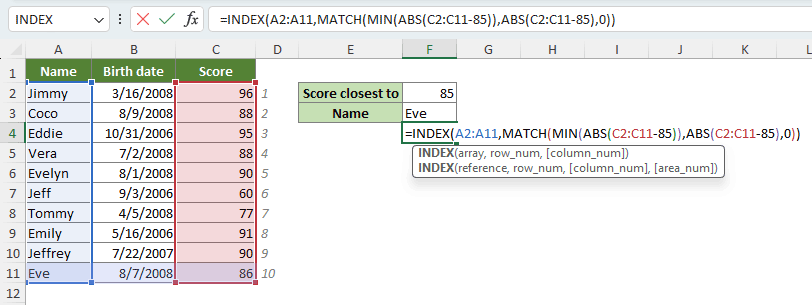
- एबीएस(सी2:सी11-85) श्रेणी में प्रत्येक मान के बीच पूर्ण अंतर की गणना करता है सी2:सी11 और 85, जिसके परिणामस्वरूप पूर्ण अंतरों की एक श्रृंखला उत्पन्न होती है।
- न्यूनतम(ABS(C2:C11-85)) निरपेक्ष अंतरों की सारणी में न्यूनतम मान पाता है, जो 85 के निकटतम अंतर को दर्शाता है।
- MATCH फ़ंक्शन MATCH(MIN(ABS(C2:C11-85)),ABS(C2:C11-85),0) फिर निरपेक्ष अंतरों की सारणी में न्यूनतम निरपेक्ष अंतर की स्थिति का पता लगाता है, जो होना चाहिए 10.
- अंत में, INDEX सूची में स्थिति पर मान पुनः प्राप्त करता है A2: A11 जो कि निकटतम स्कोर से मेल खाता है 85 सीमा में सी2:सी11.
टिप्पणियाँ:
- दबाकर सूत्र को सही ढंग से दर्ज करना याद रखें Ctrl + Shift + Enter, जब तक कि आप उपयोग नहीं कर रहे हों एक्सेल 365 or एक्सेल 2021, जिस स्थिति में, बस दबाएँ दर्ज.
- टाई होने की स्थिति में, यह फॉर्मूला पहला मैच लौटा देगा।
- ढूँढ़ने के लिए औसत स्कोर का निकटतम मैच, बदलने के 85 के साथ सूत्र में औसत(C2:C11).
एकाधिक मानदंडों के साथ लुकअप लागू करने के लिए INDEX और MATCH
एक मान ढूंढने के लिए जो कई शर्तों को पूरा करता है, जिसके लिए आपको दो या दो से अधिक कॉलमों में खोज करने की आवश्यकता होती है, निम्न सूत्र को नियोजित करें। सूत्र आपको विभिन्न स्तंभों में विभिन्न स्थितियों को निर्दिष्ट करके बहु-मानदंड लुकअप करने की अनुमति देता है, जिससे आपको वांछित मान ढूंढने में मदद मिलती है जो सभी निर्दिष्ट मानदंडों को पूरा करता है।
√ नोट: यह एक सरणी सूत्र है जिसमें आपको प्रवेश करना होगा कंट्रोल + पाली + दर्ज. फिर घुंघराले कोष्ठकों की एक जोड़ी सूत्र पट्टी में दिखाई देगी।
- सरणी उस श्रेणी को संदर्भित करता है जहां से आप मान वापस करना चाहते हैं।
- (लुकअप_वैल्यू=लुकअप_एरे) एक ही स्थिति का प्रतिनिधित्व करता है. यह स्थिति जाँचती है कि क्या कोई विशेष है पता लगाने का मूल्य में मानों से मेल खाता है देखें_श्रेणी.
उदाहरण के लिए, खोजने के लिए कक्षा ए के कोको का स्कोर, जिसकी जन्मतिथि 7/2/2008 है, आप निम्न सूत्र का उपयोग कर सकते हैं:
=INDEX(D2:D11,MATCH(1,(G2=A2:A11)*(G3=B2:B11)*(G4=C2:C11),0))
टिप्पणियाँ:
- इस सूत्र में, हम हार्डकोडिंग मानों से बचते हैं, जिससे कोशिकाओं में मानों को संशोधित करके विभिन्न जानकारी के साथ स्कोर प्राप्त करना आसान हो जाता है G2, G3, तथा G4.
- आपको दबाकर सूत्र दर्ज करना चाहिए Ctrl + Shift + Enter के सिवा सब में एक्सेल 365 or एक्सेल 2021, जहां आप बस दबा सकते हैं दर्ज.
अगर आप लगातार इस्तेमाल करना भूल जाते हैं Ctrl + Shift + Enter सूत्र को पूरा करने और गलत परिणाम प्राप्त करने के लिए, निम्नलिखित थोड़ा अधिक जटिल सूत्र का उपयोग करें, जिसे आप सरल तरीके से पूरा कर सकते हैं दर्ज कुंजी:=INDEX(D2:D11,MATCH(1,INDEX((G2=A2:A11)*(G3=B2:B11)*(G4=C2:C11),0,1),0)) - सूत्र याद रखने में जटिल और चुनौतीपूर्ण हो सकते हैं। मैन्युअल फ़ॉर्मूला प्रविष्टि की आवश्यकता के बिना बहु-मानदंड लुकअप को सरल बनाने के लिए, उपयोग करने पर विचार करें एक्सेल के लिए कुटूलहै मल्टी-कंडीशन लुकअप विशेषता। एक बार जब आप कुटूल इंस्टॉल कर लें, तो नेविगेट करें कुटूल अपने एक्सेल में टैब करें, और क्लिक करें सुपर लुकअप > मल्टी-कंडीशन लुकअप में सूत्र समूह.

यदि आपने कुटूल्स स्थापित नहीं किया है, तो यहां क्लिक करें डाउनलोड करें और 30-दिवसीय पूर्ण-विशेषताओं वाला निःशुल्क परीक्षण प्राप्त करें!
अनेक स्तंभों में लुकअप लागू करने के लिए INDEX और MATCH
ऐसे परिदृश्य की कल्पना करें जहां आप एकाधिक डेटा कॉलम से निपट रहे हैं। पहला कॉलम अन्य कॉलमों में डेटा को वर्गीकृत करने के लिए एक कुंजी के रूप में कार्य करता है। किसी विशिष्ट प्रविष्टि के लिए श्रेणी या वर्गीकरण निर्धारित करने के लिए, आपको डेटा कॉलम में खोज करनी होगी और इसे संदर्भ कॉलम में प्रासंगिक कुंजी के साथ जोड़ना होगा।
उदाहरण के लिए, नीचे दी गई तालिका में, हम INDEX और MATCH का उपयोग करके छात्र शॉन को उसकी संबंधित कक्षा से कैसे मिला सकते हैं? ठीक है, आप इसे एक सूत्र के साथ प्राप्त कर सकते हैं, लेकिन सूत्र काफी व्यापक है और इसे याद रखना और टाइप करना तो दूर, इसे समझना भी चुनौतीपूर्ण हो सकता है।
=IFERROR(INDEX($A$2:$A$4,MATCH(IF(SUM(MMULT(--($B$2:$E$4=G2),TRANSPOSE(COLUMN($B$2:$E$4)^0)))>0,1,-1),MMULT(--($B$2:$E$4=G2),TRANSPOSE(COLUMN($B$2:$E$4)^0))^0,0)), "")
वह है वहां एक्सेल के लिए कुटूल's एकाधिक स्तंभों पर अनुक्रमणिका और मिलान सुविधा काम आती है. यह प्रक्रिया को सरल बनाता है, जिससे विशिष्ट प्रविष्टियों का उनकी संबंधित श्रेणियों के साथ मिलान करना त्वरित और आसान हो जाता है। इस शक्तिशाली उपकरण को अनलॉक करना और शॉन को उसकी कक्षा के साथ सहजता से मिलाना सरल है एक्सेल ऐड-इन के लिए कुटूल डाउनलोड और इंस्टॉल करें, और फिर इस प्रकार करें:
- उस गंतव्य सेल का चयन करें जहाँ आप मिलान वर्ग को प्रदर्शित करना चाहते हैं।
- पर कुटूल टैब पर क्लिक करें फॉर्मूला हेल्पर > लुकअप और संदर्भ > एकाधिक स्तंभों पर अनुक्रमणिका और मिलान.

- पॉप-अप संवाद बॉक्स में, निम्नानुसार कार्य करें:
- पहले पर क्लिक करें
 के बगल में बटन लुकअप_कोल उस कॉलम का चयन करें जिसमें वह महत्वपूर्ण जानकारी है जिसे आप लौटाना चाहते हैं, यानी, कक्षा के नाम। (आप यहां केवल एक कॉलम का चयन कर सकते हैं।)
के बगल में बटन लुकअप_कोल उस कॉलम का चयन करें जिसमें वह महत्वपूर्ण जानकारी है जिसे आप लौटाना चाहते हैं, यानी, कक्षा के नाम। (आप यहां केवल एक कॉलम का चयन कर सकते हैं।) - दूसरे पर क्लिक करें
 के बगल में बटन टेबल_आरएनजी चयनित मानों से मेल खाने के लिए कक्षों का चयन करना लुकअप_कोल, यानी, छात्र के नाम।
के बगल में बटन टेबल_आरएनजी चयनित मानों से मेल खाने के लिए कक्षों का चयन करना लुकअप_कोल, यानी, छात्र के नाम। - तीसरे पर क्लिक करें
 के बगल में बटन पता लगाने का मूल्य उस सेल का चयन करें जिसमें उस छात्र का नाम है जिसे आप उसकी कक्षा से मिलाना चाहते हैं, इस मामले में, शॉन।
के बगल में बटन पता लगाने का मूल्य उस सेल का चयन करें जिसमें उस छात्र का नाम है जिसे आप उसकी कक्षा से मिलाना चाहते हैं, इस मामले में, शॉन। - क्लिक करें OK.

- पहले पर क्लिक करें
परिणाम
कुटूल्स ने स्वचालित रूप से सूत्र तैयार किया है, और आप तुरंत गंतव्य सेल में शॉन का वर्ग नाम प्रदर्शित देखेंगे।

नोट: आज़माने के लिए एकाधिक स्तंभों पर अनुक्रमणिका और मिलान सुविधा, आपको अपने कंप्यूटर पर एक्सेल के लिए कुटूल स्थापित करने की आवश्यकता होगी। यदि आपने इसे अभी तक इंस्टॉल नहीं किया है, तो प्रतीक्षा न करें --- बिना किसी सीमा के 30-दिन के निःशुल्क परीक्षण के लिए इसे अभी डाउनलोड और इंस्टॉल करें. एक्सेल वर्क को आज ही स्मार्ट बनाएं!
पहले गैर-रिक्त मान को देखने के लिए INDEX और MATCH
किसी कॉलम या पंक्ति से त्रुटियों को अनदेखा करते हुए, पहले गैर-रिक्त मान को पुनः प्राप्त करने के लिए, आप INDEX और MATCH फ़ंक्शंस पर आधारित सूत्र का उपयोग कर सकते हैं। हालाँकि, यदि आप अपनी सीमा से त्रुटियों को अनदेखा नहीं करना चाहते हैं, तो ISBLANK फ़ंक्शन जोड़ें।
- त्रुटियों को अनदेखा करते हुए किसी कॉलम या पंक्ति में पहला गैर-रिक्त मान प्राप्त करें:
-
=INDEX(B4:B15,MATCH(TRUE,INDEX((B4:B15<>0),0),0)) - त्रुटियों सहित किसी कॉलम या पंक्ति में पहला गैर-रिक्त मान प्राप्त करें:
-
=INDEX(B4:B15,MATCH(FALSE,ISBLANK(B4:B15),0))
टिप्पणियाँ:
- उपरोक्त सारणी सूत्र हैं जिनमें आपको प्रवेश करना होगा कंट्रोल + पाली + दर्ज, एक्सेल 365 और एक्सेल 2021 को छोड़कर।
- विस्तृत विवरण के लिए यह ट्यूटोरियल देखें: किसी कॉलम या पंक्ति में पहला गैर-रिक्त मान प्राप्त करें.
पहले संख्यात्मक मान को देखने के लिए INDEX और MATCH
किसी कॉलम या पंक्ति से पहला संख्यात्मक मान प्राप्त करने के लिए, INDEX, MATCH और ISNUMBER फ़ंक्शंस पर आधारित सूत्र का उपयोग करें।
=INDEX(B4:B15,MATCH(TRUE,ISNUMBER(B4:B15),0))
टिप्पणियाँ:
- यह एक सारणी सूत्र है जिसमें आपको प्रवेश करना होगा कंट्रोल + पाली + दर्ज, एक्सेल 365 और एक्सेल 2021 को छोड़कर।
- विस्तृत विवरण के लिए यह ट्यूटोरियल देखें: किसी स्तंभ या पंक्ति में पहला संख्यात्मक मान प्राप्त करें.
MAX या MIN एसोसिएशन देखने के लिए INDEX और MATCH
यदि आपको किसी सीमा के भीतर अधिकतम या न्यूनतम मूल्य से जुड़े मूल्य को पुनः प्राप्त करने की आवश्यकता है, तो आप INDEX और MATCH फ़ंक्शन के साथ MAX या MIN फ़ंक्शन का उपयोग कर सकते हैं।
- अधिकतम मूल्य से जुड़े मूल्य को पुनः प्राप्त करने के लिए INDEX और MATCH:
-
=INDEX(array, MATCH(MAX(lookup_array), lookup_array, 0))
- न्यूनतम मूल्य से जुड़े मूल्य को पुनः प्राप्त करने के लिए INDEX और MATCH:
-
=INDEX(array, MATCH(MIN(lookup_array), lookup_array, 0))
- उपरोक्त सूत्रों में दो तर्क हैं:
-
- सरणी उस श्रेणी को संदर्भित करता है जहां से आप संबंधित जानकारी वापस करना चाहते हैं।
- देखें_श्रेणी विशिष्ट मानदंडों, यानी अधिकतम या न्यूनतम मूल्यों के लिए जांच या खोजे जाने वाले मूल्यों के सेट का प्रतिनिधित्व करता है।
उदाहरण के लिए, यदि आप निर्धारित करना चाहते हैं जिसका स्कोर सबसे ज्यादा है, निम्नलिखित सूत्र नियोजित करें:
=INDEX(A2:A11,MATCH(MAX(C2:C11),C2:C11,0))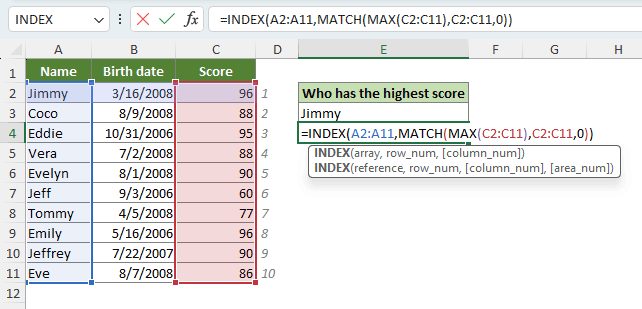
- मैक्स(C2:C11) श्रेणी में उच्चतम मान की खोज करता है सी2:सी11है, जो है 96.
- MATCH फ़ंक्शन तब सरणी में उच्चतम मान की स्थिति ढूंढता है सी2:सी11, जो होना चाहिए 1.
- अंत में, INDEX पुनः प्राप्त करता है 1सूची में सेंट मान A2: A11.
टिप्पणियाँ:
- एक से अधिक अधिकतम या न्यूनतम मानों के मामले में, जैसा कि ऊपर दिए गए उदाहरण में देखा गया है, जहां दो छात्रों ने समान उच्चतम अंक प्राप्त किए हैं, यह फॉर्मूला पहला मैच लौटाएगा।
- यह निर्धारित करने के लिए कि किसका स्कोर सबसे कम है, निम्न सूत्र का उपयोग करें:
=INDEX(A2:A11,MATCH(MIN(C2:C11),C2:C11,0))
युक्ति: अपने स्वयं के #एन/ए त्रुटि संदेशों को तैयार करें
Excel के INDEX और MATCH फ़ंक्शंस के साथ काम करते समय, कोई मिलान परिणाम न होने पर आपको #N/A त्रुटि का सामना करना पड़ सकता है। उदाहरण के लिए, नीचे दी गई तालिका में, सामन्था नाम की छात्रा का स्कोर खोजने का प्रयास करते समय, #N/A त्रुटि दिखाई देती है क्योंकि वह डेटासेट में मौजूद नहीं है।

अपनी स्प्रैडशीट को अधिक उपयोगकर्ता-अनुकूल बनाने के लिए, आप IFNA फ़ंक्शन में अपने INDEX MATCH फ़ॉर्मूले को लपेटकर इस त्रुटि संदेश को अनुकूलित कर सकते हैं:
=IFNA(INDEX(C2:C11,MATCH(F2,A2:A11,0)),"Not found")
टिप्पणियाँ:
- आप अपने त्रुटि संदेशों को प्रतिस्थापित करके अनुकूलित कर सकते हैं "नहीं मिला" अपनी पसंद के किसी भी पाठ के साथ।
- यदि आप केवल #एन/ए ही नहीं, बल्कि सभी त्रुटियों को संभालना चाहते हैं, तो इसका उपयोग करने पर विचार करें IFERROR के बजाय समारोह आईएफएनए:
=IFERROR(INDEX(C2:C11,MATCH(F2,A2:A11,0)),"Not found")ध्यान दें कि सभी त्रुटियों को दबाना उचित नहीं होगा क्योंकि वे आपके सूत्रों में संभावित मुद्दों के लिए अलर्ट के रूप में काम करते हैं।
ऊपर Excel में INDEX और MATCH फ़ंक्शंस से संबंधित सभी प्रासंगिक सामग्री है। मुझे आशा है कि आपको ट्यूटोरियल उपयोगी लगेगा। यदि आप अधिक एक्सेल टिप्स और ट्रिक्स जानना चाहते हैं, कृपया यहाँ क्लिक करें हजारों से अधिक ट्यूटोरियल्स के हमारे व्यापक संग्रह तक पहुँचने के लिए।
सर्वोत्तम कार्यालय उत्पादकता उपकरण
एक्सेल के लिए कुटूल - आपको भीड़ से अलग दिखने में मदद करता है
एक्सेल के लिए कुटूल 300 से अधिक सुविधाओं का दावा करता है, यह सुनिश्चित करना कि आपको जो चाहिए वह बस एक क्लिक दूर है...

ऑफिस टैब - माइक्रोसॉफ्ट ऑफिस में टैब्ड रीडिंग और एडिटिंग सक्षम करें (एक्सेल शामिल करें)
- दर्जनों खुले दस्तावेज़ों के बीच स्विच करने के लिए एक सेकंड!
- हर दिन आपके लिए सैकड़ों माउस क्लिक कम करें, माउस हाथ को अलविदा कहें।
- एकाधिक दस्तावेज़ों को देखने और संपादित करने पर आपकी उत्पादकता 50% बढ़ जाती है।
- क्रोम, एज और फ़ायरफ़ॉक्स की तरह, ऑफिस (एक्सेल सहित) में कुशल टैब लाता है।

विषय - सूची
- एक्सेल में INDEX और MATCH का उपयोग कैसे करें
- सूचकांक समारोह
- मैच समारोह
- इंडेक्स और मैच को मिलाएं
- सूचकांक और मिलान उदाहरण
- दोतरफा लुकअप
- बाईं ओर देखना
- केस-संवेदी लुकअप
- निकटतम मैच
- अनेक मानदंडों के साथ खोजें
- अनेक स्तंभों में खोजें
- पहले गैर-रिक्त मान की तलाश करें
- पहले संख्यात्मक मान की तलाश करें
- MAX या MIN एसोसिएशनों की तलाश करें
- युक्ति: अपने स्वयं के #एन/ए त्रुटि संदेशों को तैयार करें
- सर्वोत्तम कार्यालय उत्पादकता उपकरण
- टिप्पणियाँ
